Cómo Autocompletar Números Sin Arrastrar en Excel
Este tutorial muestra cómo autocompletar los números sin arrastrar el tirador de relleno en Excel y Google Sheets.
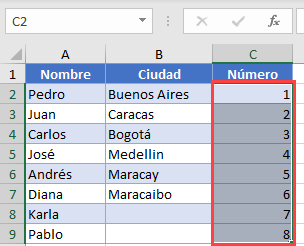
Si no desea utilizar la función de arrastrar y soltar o hacer doble clic para rellenar automáticamente los números en Excel, puede conseguir el mismo efecto utilizando el comando Rellenar de la cinta de opciones.
Relleno Automático Mediante el Comando Relleno de la Cinta de Opciones
- Seleccione el rango de celdas -incluyendo el valor inicial- donde quiere que se rellenen los números (C2:C9).
- Luego, vaya a Inicio > Rellenar.
- Haz clic en Series.
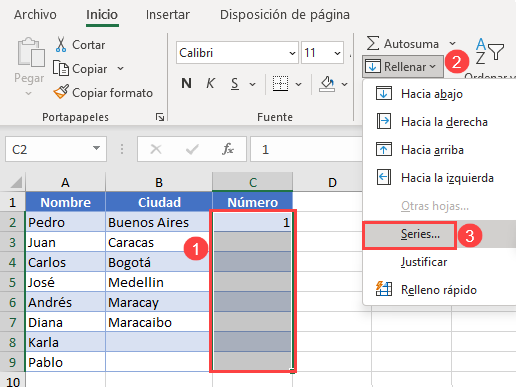
- En la pantalla emergente, deja los valores por defecto, ya que necesitas que la columna se rellene, y tu valor de Incremento es 1.
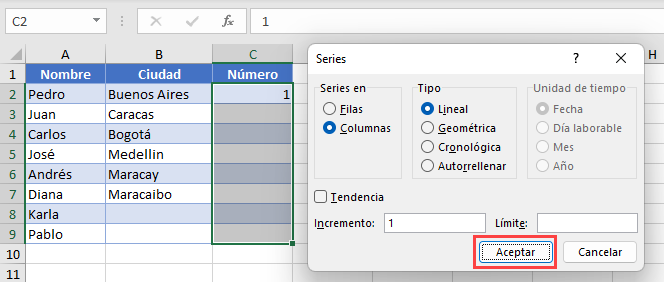
De esta manera, se obtienen las celdas C2:C9 pobladas con los números 1-8.
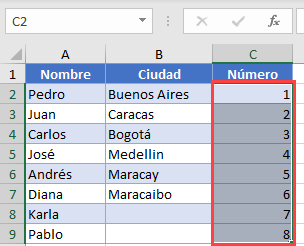
Con esta opción, también puede utilizar el valor de incremento 2, lo que significa que los números deben aumentar en 2. De este modo, puede autocompletar los números impares. También puede introducir un valor de parada si quiere que los números se rellenen hasta un determinado número.

